ClickOnce(クリックワンス)は、WindowsアプリケーションをWebブラウザ経由で配置し、オフラインでの実行を可能にします。ここでは、ClickOnceを使用したアプリケーションの配布について、発行、配置、実行、更新、削除の一連のプロセスを説明します。ClickOnceの詳細については、Visual StudioのドキュメントまたはMSDN、市販の雑誌・解説書を参照してください。
 |
メモ: ブートストラッパ(bootstrapper)を使用することも可能です。詳細については、「ブートストラッパによる配布」のインストーラへブートストラッパを組み込むを参照してください。 |
アプリケーションの発行
ClickOnceでWindowsアプリケーションをIIS(インターネットインフォメーションサービス)に設置するには、次の手順を実行します。
- Visual Studioを起動し、ClickOnceで配布するプロジェクトを開きます。
-
[プロジェクト]メニューから[%プロジェクト名% のプロパティ]を実行し[発行]ページを開きます。

-
[アプリケーション ファイル(I)...]ボタンをクリックし、ActiveReports for .NET 9.0Jのランタイムファイルの設定を表示します。
すべてのActiveReports for .NET 9.0Jのランタイムの「発行の状況」を「含む」に変更します。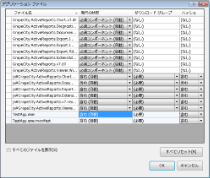

注意: 旧バージョンで「含む」に設定して作成したプロジェクトファイルをファイルコンバーターでアップグレードした場合、旧バージョンのアセンブリの情報が残り、コンパイル時に警告が出る場合があります。上記ダイアログの左下にある[すべてのダイアログを表示]チェックボタンを押して、不要なアセンブリが残っていないか確認してください。不要なものがある場合は、右下の[すべてリセット]ボタンを押して削除します。なお、削除されないアセンブリ情報が存在する場合には、繰り返しリセットボタンを押してください。 
この設定は、ActiveReports for .NET 9.0Jが開発環境ではグローバルアセンブリキャッシュに配置されるのに対し、実行環境ではアプリケーションと同じフォルダに配置されるために必要です。

メモ: ActiveReports.Interop.dllはプロジェクトでは自動参照されないため、通常は上記一覧に表示されません。当アセンブリを配布対象とする場合は、あらかじめプロジェクトの参照設定に手動で追加しておく必要があります。アセンブリの配布の詳細については、「ランタイムファイルの配布について」を参照してください。
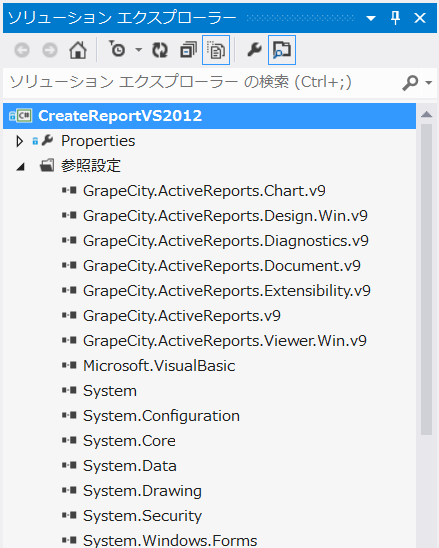
- [OK]ボタンをクリックして設定を適用します。
- [今すぐ発行] をクリックします。
IISが動作している場合、Visual Studioによって指定した場所へアプリケーションが発行されます(ここでは、http://localhost/ClickOnce/)。
IISのフォルダとプロジェクトの出力フォルダには次のようなファイルがコピーされます。
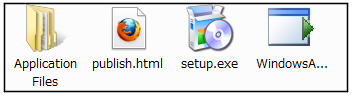
アプリケーションの配置
アプリケーションを発行した URL(http://localhost/ClickOnce/publish.html)をInternet Explorerで開くと、次のような画面が表示されます。この画面の表示内容は、プロジェクトのプロパティで変更できます。
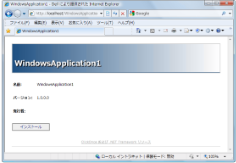 |
[インストール]ボタンをクリックすると、アプリケーションの発行元を確認するダイアログが表示されます。
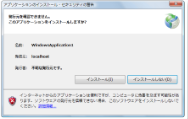 |
[インストール]ボタンをクリックすると、アプリケーションがクライアントPCにインストールされます。インストールが完了すると、アプリケーションが起動します。
アプリケーションの実行
配置したアプリケーションはWindowsのスタートメニューから実行できます。ClickOnceでスタートメニューに登録するかどうかは、プロジェクトのプロパティで設定します。
アプリケーションの更新
配置したアプリケーションを更新するには、アプリケーションを発行したURLにアクセスし、[インストール]ボタンをクリックします。Webサーバーに新しいバージョンが設置されている場合、自動的に新しいバージョンがインストールされます。アプリケーションを更新した後に以前のバージョンに戻すには、「コントロールパネル」の「プログラムと機能」を開き、配置したアプリケーションを選択して[変更と削除]ボタンをクリックします。
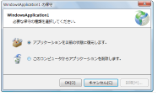 |
「アプリケーションを以前の状態に復元します。」を選択し、[OK]ボタンをクリックするとアプリケーションを以前のバージョンに復元できます。アプリケーションが更新されたバージョンでないとき、「アプリケーションを以前の状態に復元します。」は選択できません。
アプリケーションの削除
配置したアプリケーションを削除するには、「コントロールパネル」の「プログラムの追加と削除」を開き、配置したアプリケーションを選択して[変更と削除]ボタンをクリックします。「このコンピュータからアプリケーションを削除します。」を選択し、[OK]ボタンをクリックするとクライアントPCからアプリケーションを削除できます。
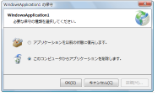 |
トラブルシューティング
ClickOnce ではほとんどの処理が自動化されているため、現時点では問題が発生する可能性はランタイムの構成とアプリケーションの2点です。
- 依存ファイル
アプリケーションの依存ファイルの設定が不適切な場合、次のようなエラーメッセージが表示されます。この場合、アプリケーションはインストールに失敗します。
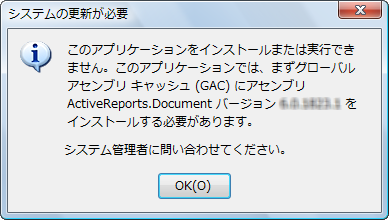
これは、ランタイムファイルの設定が「必須コンポーネント(自動)」に設定されていることが原因です。プロジェクトのプロパティを開き、「含む」へ変更してアプリケーションを再発行します。
- アプリケーション
ClickOnceはInternet ExplorerとIISの機能や設定に依存しています。他のWebブラウザやWebサーバーを使用する前に、これらの標準的な組み合わせで検証することで原因を絞り込むことができます。